当电脑提示“本地连接没有有效的IP配置”时,通常表示您的计算机无法获取到有效的IP地址,这可能是由于网络设置的问题或者DHCP(动态主机配置协议)的故障所引起的,以下是一些可能的解决方案:
检查网络连接
确保网线或无线网络连接正常,尝试更换网线,或者确保插头插入正确的网口上。
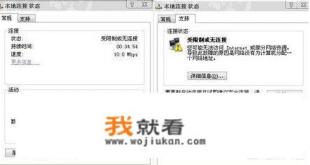
重启路由器和电脑
有时,通过重启路由器和电脑可以解决网络连接问题,将路由器完全断电,然后等待几秒钟后再重新连接上电源,重新启动电脑,看看是否能够重新获取有效的IP配置。
配置IP地址和DNS
您可以尝试手动配置计算机的IP地址和DNS服务器,打开网络设置,选择您当前使用的网络连接,然后打开属性或配置,选择“手动分配IP地址”选项,并手动输入一个合适的IP地址、子网掩码和默认**,您还可以手动设置首选的DNS服务器。
重置网络设置
在Windows系统中,您可以尝试重置网络设置来解决问题,打开命令提示符(以管理员身份运行),输入以下命令并执行:
netsh winsock reset netsh int ip reset ipconfig /release ipconfig /renew
重启计算机后,检查是否能够获取有效的IP配置。
检查防火墙和安全软件
防火墙或安全软件可能会干扰网络连接,尝试禁用它们或进行调整以允许网络连接。
更新或重新安装网络驱动程序
过时或损坏的网络驱动程序也可能导致IP配置问题,通过访问计算机或主板制造商的官方网站,下载和安装最新的网络驱动程序,或者尝试卸载并重新安装网络驱动程序来解决问题。
联系网络服务提供商
如果您尝试了上述解决方案仍然无法解决问题,建议咨询网络技术支持人员或联系您的网络服务提供商以获取进一步的帮助和支持。
更详细的故障排除步骤
-
检查网卡设置
- 右击桌面“网络”,点击“属性”。
- 在弹出的窗口点击“更改适配器设置”。
- 右击当前网卡,点击“属性”。
- 选择“Internet协议版本4(TCP/IPv4)”,点击“属性”按钮。
- 确保选择了“自动获取IP地址”和“自动获取DNS服务器地址”的选项。
-
释放和续订IP地址
- 打开命令提示符,输入
ipconfig /release,然后再输入ipconfig /renew来刷新IP地址。
- 打开命令提示符,输入
-
检查DHCP设置
确保您的计算机配置为自动获取IP地址,检查DHCP设置是否正常工作。
-
重置网络设置
- 在命令提示符中输入
netsh winsock reset,然后重启电脑。
- 在命令提示符中输入
常见问题解答
-
需要重新配置IP地址
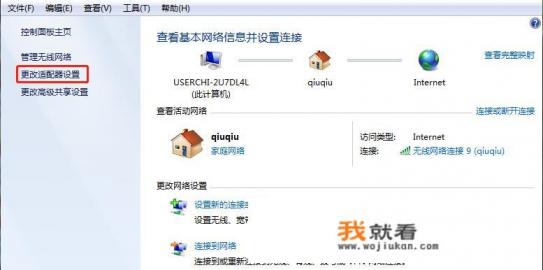
电脑提示“本地连接没有有效的IP配置”是因为网络设置中的IP地址配置出现了问题,可能是由于DHCP服务器故障、IP地址冲突或者网络适配器驱动程序问题导致的。
-
解决方法
- 检查网络适配器是否正常工作,可以尝试重新启动电脑或者更新网络适配器驱动程序。
- 可以尝试使用自动获取IP地址的方式,即通过DHCP服务器自动获取IP地址。
- 如果仍然无法解决,可以尝试手动配置IP地址,确保IP地址与网络环境相匹配。
如果问题依然存在
- 检查网络连接是否正常,例如检查网线是否插好、路由器是否正常工作等。
- 如果以上方法都无效,可以联系网络管理员或者专业人士寻求帮助。
ultimate解决方案
-
检查网络设备
检查路由器和调制解调器是否正常工作,如果这些设备出现故障,就会导致电脑无法连接到互联网或局域网。
-
重启网络设备
重新启动路由器和调制解调器,确保它们处于正常状态。
-
检查IP地址配置
确保路由器的DHCP服务器是开启的,并且正常工作,如果没有开启DHCP服务器,勾选启用并重启路由器。
-
更新网络驱动程序
打开“设备管理器”,选择“网络适配器”,右键点击网卡,选择“更新驱动程序”。
-
手动设置IP地址
如果自动获取IP地址仍然有问题,可以尝试手动设置IP地址,打开网络设置,选择“手动分配IP地址”,并输入一个合适的IP地址、子网掩码和默认**。
最终解决方法
当电脑提示“本地连接没有有效的IP配置”时,您可以按照以下步骤逐步排查和解决问题:
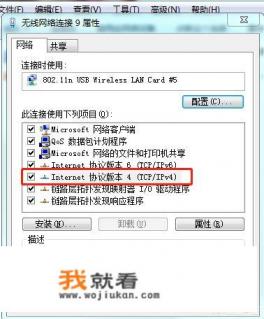
-
检查网络连接
确保网线或无线网络连接正常。
-
重启路由器和电脑
重新启动路由器和电脑,检查是否能够重新获取有效的IP配置。
-
检查IP地址配置
- 打开“控制面板”,选择“网络和共享中心”。
- 点击“更改适配器设置”。
- 选择“本地连接”,右键点击并选择“属性”。
- 在“Internet协议版本4(TCP/IPv4)”下选择“自动获取IP地址”和“自动获取DNS服务器地址”。
-
释放和续订IP地址
- 打开命令提示符,输入
ipconfig /release,然后输入ipconfig /renew。
- 打开命令提示符,输入
-
重置网络设置
- 在命令提示符中输入
netsh winsock reset,然后重启电脑。
- 在命令提示符中输入
-
检查防火墙和安全软件
禁用防火墙和安全软件,尝试是否能够正常连接。
-
更新网络驱动程序
更新或重新安装网络驱动程序。
通过以上步骤,您应该能够解决“本地连接没有有效的IP配置”问题,如果问题依然存在,建议联系网络技术支持人员或专业人士寻求进一步的帮助。
